(本段提供的解决办法属于万金油,遇到问题就可以试一下,并且不保证一定能解决问题)
1.关闭GPU加速
首选项-视频,在“视频处理的GPU加速”这一栏中选择“关闭”。
GPU加速是一些bug的罪魁祸首,虽然在GPU加速的加持下,预览的速度有可能会流畅一些,但是bug多,容易造成崩溃。一般解决问题的时候首先尝试关闭GPU加速。
2.关闭Vegas的报错弹窗功能
比较常见的情况是:运行Vegas时/点击左上角“文件-渲染为…”时,直接弹出报错弹窗
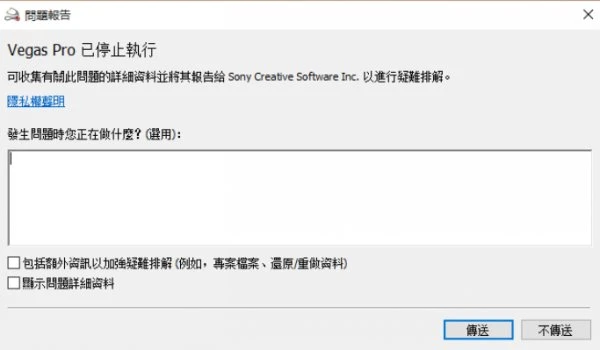
一般情况下认为是报错弹窗功能本身所造成的问题,将此功能完全关闭可以解决。
关闭报错弹窗功能的三种办法:
1.在Vegas安装目录下找到ErrorReportClient.exe这个文件,随便重命名一下
2.在Vegas安装目录下找到ErrorReportConfig.xml这个文件,用记事本打开,将第三行“<enabled>yes</enabled>”的“yes”改成“no”,保存文件
3.在Vegas安装目录下找到PRSConfig.exe这个文件并运行,选“禁用”(Disabled)
办法2的本质是办法3,方法1和方法3任选一个即可关闭Vegas的报错弹窗功能。
3.重装Vegas
重装Vegas只针对Vegas软件本体安装不完全或者程序文件损坏这类问题,所以一般不太会用得到。只进行重装Vegas操作并不会重置首选项。
4.重装硬件驱动
软件出问题也可能是硬件驱动造成的。音频问题可以尝试重装声卡驱动,视频问题可以尝试重装显卡驱动。
5.重置首选项
遇到一些莫名其妙的问题,比如音频导入进去以后完全是杂音,这种情况可以尝试重置首选项解决。
重置后会清理掉:【所有的Vegas缓存】,也包含各种自己存的各种【模板、预设】等。
重置首选项的常规办法:按住Ctrl+Shift双击运行Vegas,会弹出【是否重置】的选项,勾选清缓存选项,点【是】。
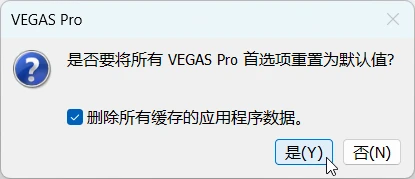
是否重置?(Y/N)
不过依上述办法这样重置以后不会产生首选项设置的备份,原先的首选项设置将会完全清空,风险较大。所以我建议重置前做好备份,并且不使用上述的常规办法,而应进行【手动重置】,也就是将【Vegas缓存目录】(%localappdata%\VEGAS Pro\)里面的版本号文件夹随便重命名一下,这样既能达到重置的效果,又有留存原先首选项的备份,避免【重置了一遍,不但问题没有得到解决,反而把自己的模板和预设清空了】的情况,得不偿失。
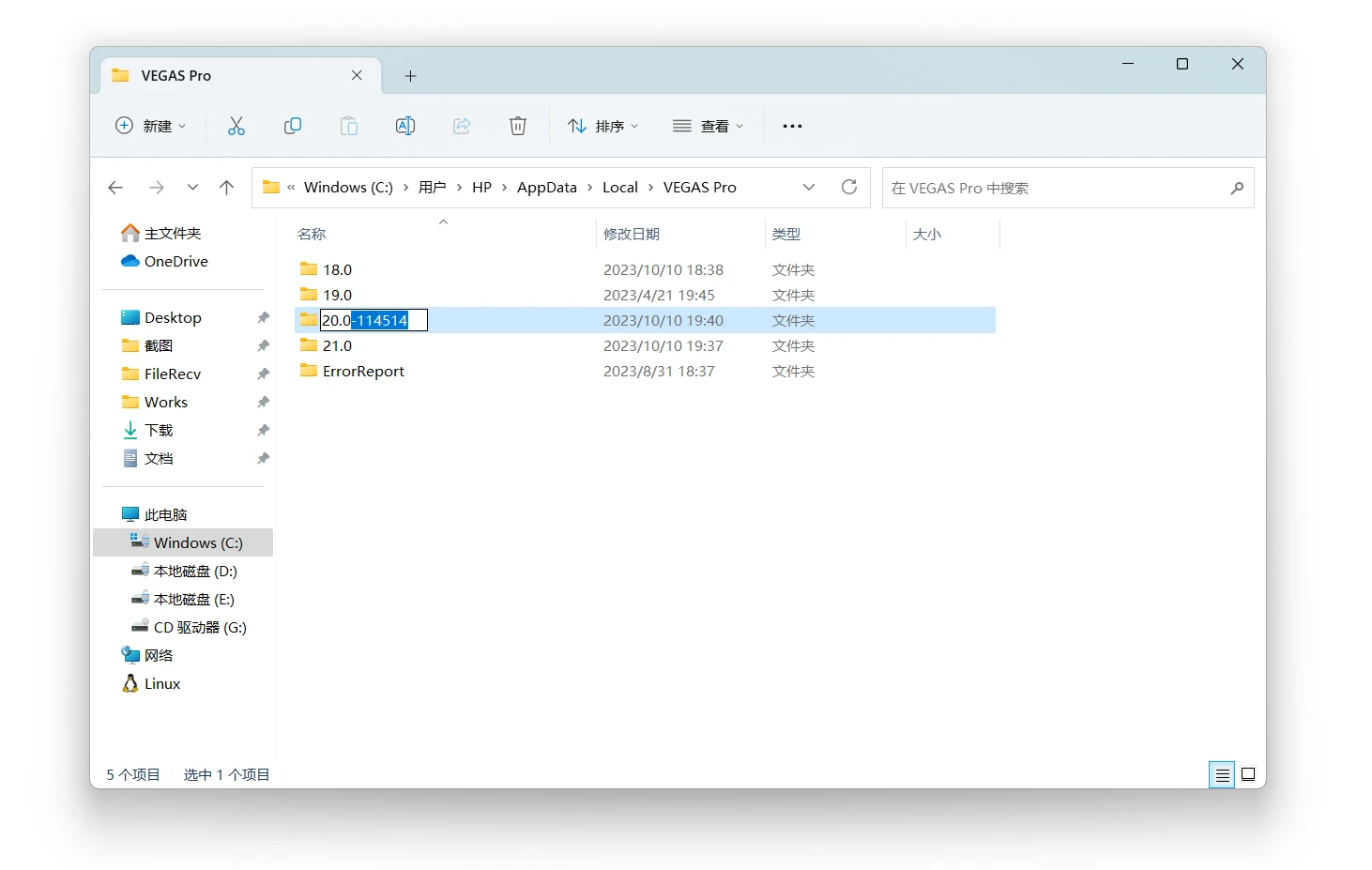
手动重置,既有重置的效果,又留有备份,并且还不会影响到自己的模板和预设
6.换版本
Vegas版本与你的电脑是否合适,这个问题很随缘。就比如我自己的电脑,我原来装的18,本打算再装个19的,但装19以后出现了个莫名其妙的问题,就是vv19没办法保存首选项,关闭软件后重新打开,软件跟刚重置过的一样,这样完全没法做东西了。不得已,只能卸了19装20,用着还行,在我自己的电脑里测试下来比18还稳定一些。
公认最稳定的版本应该是vv13,追求稳定性和功能性兼顾的建议用vv18,新版不保证一定会很稳。
但是新版的功能好用啊特别是vv21还有调整事件可以放在时间线上随便搞


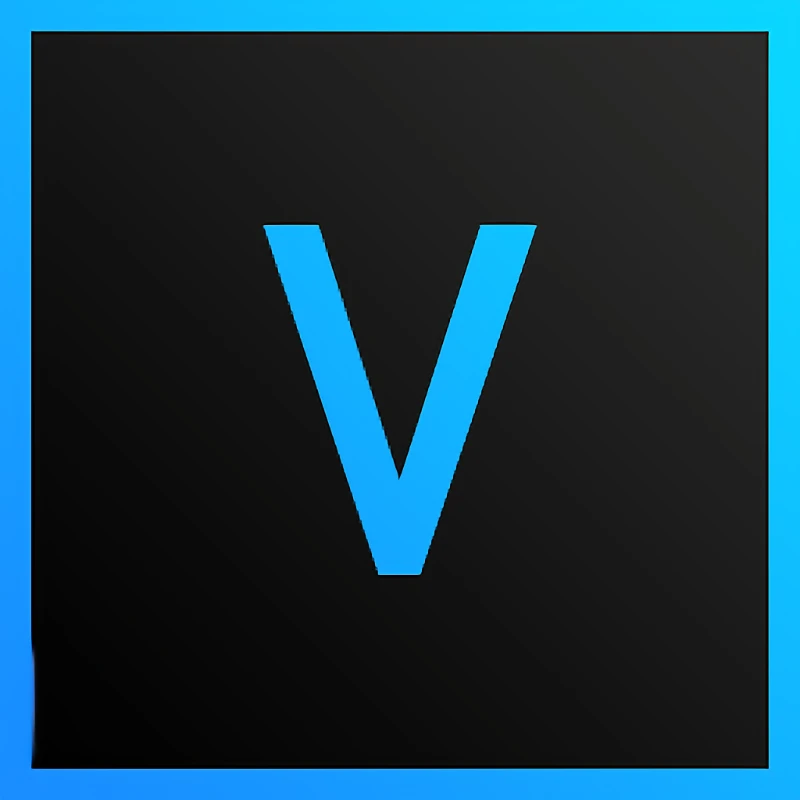

没有最新回复内容